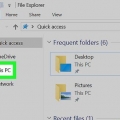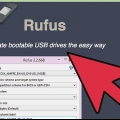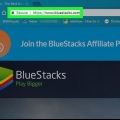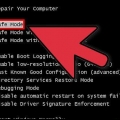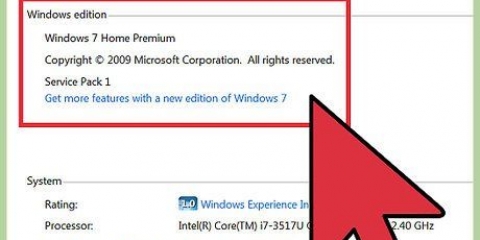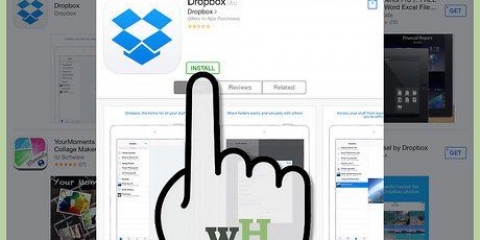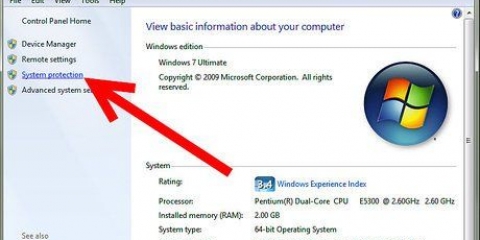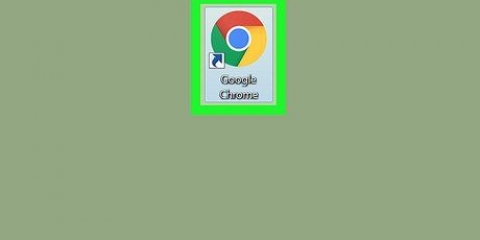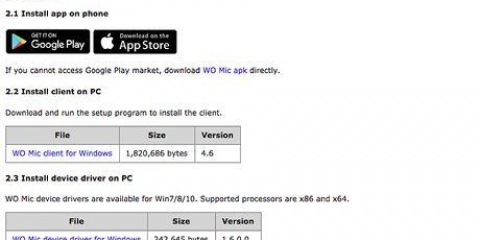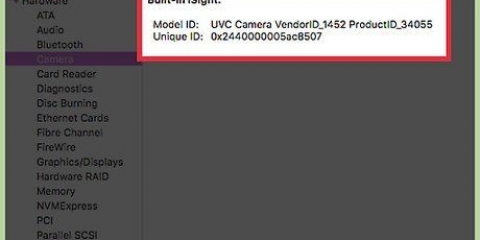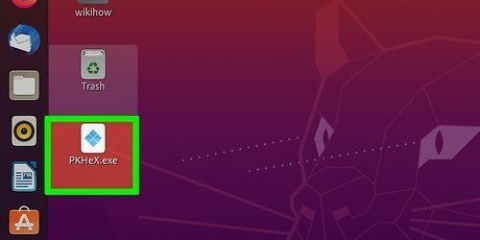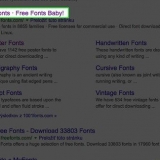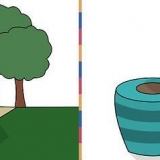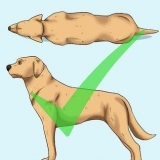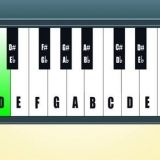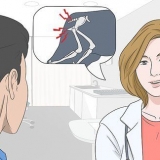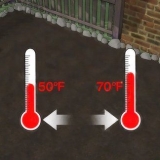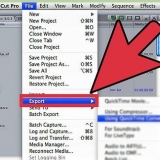Oorspronklike grootte: 1020 Maksimum grootte: 1020 Die grootte hang af van die beskikbare geheue van jou USB-stokkie. So jy kan hierdie waarde aanpas by die kapasiteit van jou USB-stokkie.







Om dit te doen moet jy as Administrateur aangemeld wees. As jy Windows 7 gebruik, volg asseblief eers stappe 1 en 2, maar dan sal `n ander venster oopmaak. Klik op `Gevorderde stelselinstellings` in die sybalk en gaan voort met die instellings.
Gebruik 'n usb-stasie as ram-geheue
Inhoud
Deesdae vereis programme dikwels baie geheue om te funksioneer, wat `n nagmerrie is vir stelsels met min RAM. Om dit te vermy, kan jy `n USB-stok as `n uitbreiding vir die RAM gebruik, om jou stelsel die vermoë te gee om meer bewerkings en take te hanteer. Om dit te doen, volg die stappe hieronder.
Trappe
Metode1 van 2:Gebruik `n USB-flitsskyf as RAM in Windows XP

1. Maak die USB-stokkie heeltemal leeg (minimum 2 GB). Prop dit in en wag vir die rekenaar om die stok te herken.

2. Regskliek op My rekenaar.
klik op Eienskappe in die konteks kieslys.

3. Klik daarop Gevorderd-oortjie.

4. klik op Instellings hieronder Optrede.

5. Klik daarop Gevorderd-oortjie.

6. Klik op die Verander-knoppie onder Virtuele geheue.

7. Kies jou USB-stok.

8. Klik die Pasgemaakte Grootte-radioknoppie en voer die volgende waardes in:

9. Klik op die Stel op-knoppie, dan OK.

10. Herbegin die rekenaar met die gekoppelde USB-stok (moet dit dus nie verwyder nie). As alles goed gaan, sal jou rekenaar `n bietjie versnel het.
Metode 2 van 2: Gebruik `n USB-stokkie as RAM in Windows Vista, 7 en 8

1. Plaas die USB-stok in en formateer dit.

2. Regskliek op jou USB-stick en klik "Eienskappe".

3. Klik op die `Gereed hupstoot`-oortjie en dan `Gebruik hierdie toestel`.

4. Kies die maksimum hoeveelheid spasie om die stelsel vinniger te maak.

5. Klik OK en dan Pas toe.

6. Jy is klaar! Jy kan nou jou USB-stokkie as RAM gebruik.
Wenke
- Met ReadyBoost kan jy `n USB-stasie as RAM gebruik, maar dit sal nie die fisiese hoeveelheid geheue (RAM) verhoog nie. Dit maak ook nie sin om ReadyBoost te gebruik om speletjies vinniger te maak nie, maar dit sal Windows help om `n bietjie vinniger te werk.
Waarskuwings
- Dit kan die lewe van jou USB-stokkie aansienlik verminder. USB-stokkies kan oor die algemeen `n beperkte aantal kere geskryf word. Met normale gebruik neem dit baie lank voordat die stok onbruikbaar word. Maar as dit as RAM gebruik word met data wat miljoene kere per minuut oordra, sal die lewe van die USB-stasie merkbaar korter wees.
- Moenie die USB verwyder nie, anders sal jou stelsel ineenstort. Jy kan dit oplos deur die USB-stasie weer aan te sluit en jou rekenaar te herbegin.
Artikels oor die onderwerp "Gebruik 'n usb-stasie as ram-geheue"
Оцените, пожалуйста статью
Soortgelyk
Gewilde